為美女偏暗圖片提亮及美膚的教程
時間:2024-02-21 07:30作者:下載吧人氣:33
作者來源:璐璐 CC視覺
原圖

效果

教程步驟
1、打開原圖,CTRL+J復制一層,執行圖像/調整/曲線,把圖片稍微提亮一點

2、執行圖層<新建調整圖層<曲線,數值如圖
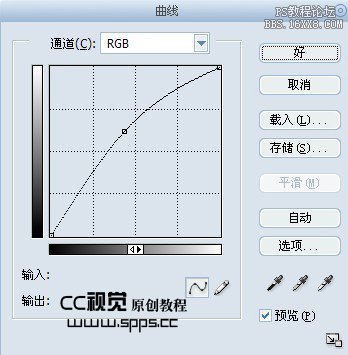
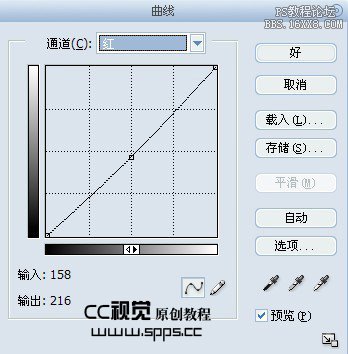
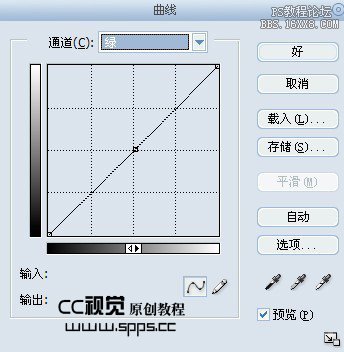
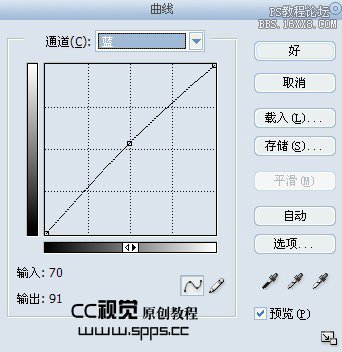

3、執行圖層<新建調整圖層<可選顏色調整紅色,黃色和洋紅,數值如圖
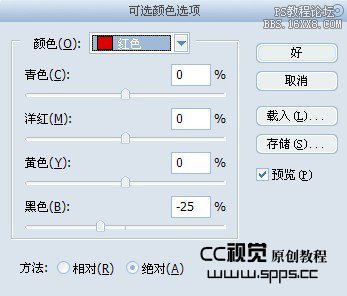
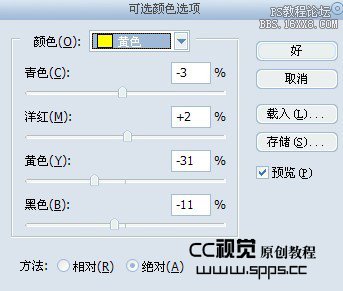
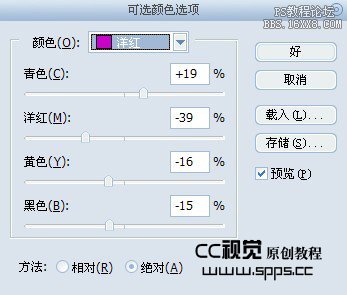

4、把改可選顏色圖層復制一層

5、再復制一層可選顏色,把混合模式改為柔光,不透明度30%

6、這時會發現MM的嘴唇已經被調的有些蒼白了,新建圖層,用流量和不透明度為30%的紅色柔角畫筆在MM的嘴唇上涂抹,然后把該層混合模式改為柔光
,調節一下不透明度,使顏色更為自然

7、新建一層,Shift+Ctrl+Alt+E蓋印可見圖層,用Topaz濾鏡銳化一下

8、Ctrl+Alt+~調出高光選區,然后Shift+Ctrl+I反選,Ctrl+J復制選區為新圖層,把該層的混合模式改為濾色,不透明度55%

9、Ctrl+J復制圖層,然后把該層的混合模式改為柔光,不透明度55%,
教程總圖層截圖:
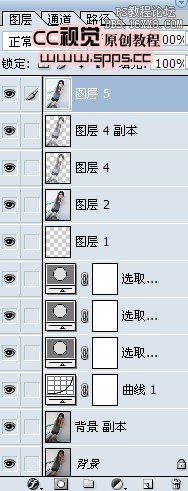
完成最終效果

標簽美膚,教程,提亮,照片,偏暗,美女

網友評論